Ang ilang mga pagpapaandar ng operating system ay magagamit lamang sa administrator ng computer. Halimbawa, ang isang gumagamit ay kailangang magdagdag ng isa pang lohikal na pagkahati ng disk, at hinarangan ng system ang pagpipiliang ito. Ang mga karapatan ng Administrator sa Windows XP ay nagbibigay ng buong pag-access sa iba pang mga profile ng gumagamit, pati na rin ang kakayahang mag-install ng anumang software at pagbawalan ang pag-install ng mga programa.
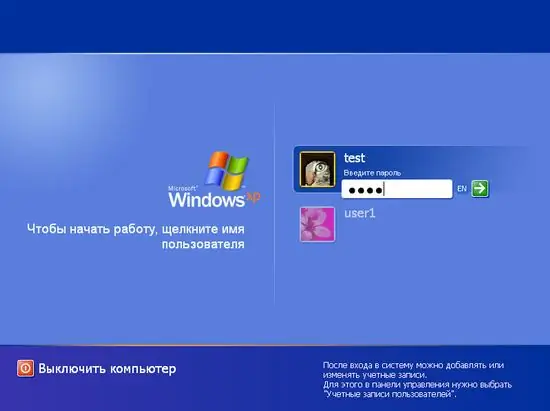
Kailangan iyon
Ang computer na nagpapatakbo ng operating system ng Windows XP
Panuto
Hakbang 1
Mag-click sa icon na "My Computer" na may kanang pindutan ng mouse at piliin ang opsyong "Control" sa lilitaw na menu. Lilitaw ang isang window kung saan hanapin ang pagpipiliang "Mga lokal na pangkat at gumagamit". Magkakaroon ng isang arrow sa tapat nito. Mag-click dito gamit ang kaliwang pindutan ng mouse at makikita mo ang dalawang linya - "Mga Gumagamit" at "Mga Grupo". Piliin ang linya na "Mga Gumagamit", at sa loob nito - ang iyong profile sa pamamagitan ng pag-click dito gamit ang kanang pindutan ng mouse.
Hakbang 2
Ang isang menu ng konteksto ay mag-pop up, kung saan mag-click sa tab na "Mga Katangian", pagkatapos - "Kasapi sa Grupo". Lumilitaw ang pangkat ng Mga Administrator. Mag-click sa "Magdagdag" na utos, pagkatapos ay OK. Ngayon, upang magkabisa ang mga pagbabago, i-restart ang iyong computer.
Hakbang 3
Mayroon ding ibang paraan na nagbibigay-daan sa iyo upang parehong gumawa ng isang mayroon nang profile na isang administrator ng computer, at lumikha ng isang bagong profile na may mga karapatan sa administrator. I-click ang "Start", pagkatapos ay piliin ang "Control Panel". Dito, hanapin ang "Mga Account at Gumagamit". Piliin ang Magdagdag at Alisin ang Mga Account at User.
Hakbang 4
Ngayon, depende sa sitwasyon, kailangan mong kumilos sa dalawang paraan. Ipinapalagay ng unang pamamaraan na mayroon ka nang account sa computer na ito. Piliin ang iyong account at sa window na "Gumagawa ng mga pagbabago sa iyong account" na lilitaw, hanapin ang item na "Baguhin ang uri ng account". Ang isang window ay pop up kung saan maaari mong piliin ang uri ng account. Piliin ang "Administrator". Pagkatapos sa ilalim ng window, mag-click sa utos na "Baguhin ang uri ng account". Administrator ka na ngayon ng computer.
Hakbang 5
Nalalapat ang pangalawang pamamaraan kung wala kang isang account sa iyong computer. Matapos mong piliin ang item na "Magdagdag at mag-alis ng mga account at gumagamit", mag-click sa linya na "Lumikha ng isang account". Lilitaw ang isang window kung saan dapat mong ipasok ang pangalan ng iyong account, at piliin ang "Administrator" bilang uri ng account.






